iCareFone - เครื่องมือสำรองข้อมูล iOS ฟรี & จัดการข้อมูลได้ง่าย
สำรอง/ถ่ายโอน/กู้คืน/จัดการข้อมูล iOS ได้ในไม่กี่คลิก
สำรอง/จัดการข้อมูล iOS ได้ง่ายดาย
สำรอง/จัดการข้อมูล iOS ได้ในคลิกเดียว
iPhone 15 ใหม่เพิ่งเปิดตัว! หากคุณสงสัยว่า iPhone 15 ทำงานได้ดีแค่ไหนและมีแนวโน้มที่จะเปลี่ยนจากโทรศัพท์ Android เป็น iPhone 15 ครั้งที่คุณตัดสินใจ ปัญหาที่พบมากที่สุดคือการถ่ายโอนข้อมูล วิธีการย้ายข้อมูลจาก Android ไปยัง iPhone 15? นี่คือสิ่งที่เราจะบอกคุณที่นี่
วิธีอย่างเป็นทางการที่ Apple ให้ไว้เพื่อถ่ายโอนข้อมูล Android ไปยัง iPhone คือ"Move to iOS" มันเป็นแอพที่มีอยู่ใน Google Play สโตร์ซึ่งควรติดตั้งบนอุปกรณ์ Android เครื่องเก่าของคุณ
ข้อมูลที่ Move to iOS สามารถช่วยถ่ายโอนได้แก่: ผู้ติดต่อ, ประวัติข้อความ, รูปภาพและวิดีโอของกล้อง, อัลบั้มรูปภาพ, ไฟล์และโฟลเดอร์, การตั้งค่าการช่วยการเข้าถึง, การตั้งค่าการแสดงผล, บุ๊กมาร์กเว็บ, บัญชีอีเมล, ข้อความ WhatsApp และสื่อ และปฏิทิน
ตอนนี้เรามาทําตามคําแนะนําเพื่อทําความเข้าใจ วิธีใช้แอพ Move to iOS
แตะที่ดําเนินการต่อและรหัสแบบใช้ครั้งเดียวจะปรากฏขึ้น

ผู้ใช้ Android หลายคนพึ่งพา Google ในการสํารองข้อมูลเช่นผู้ติดต่อ หลังจากที่คุณตั้งค่า iPhone 15 ของคุณแล้วหากคุณยังต้องการใช้ผู้ติดต่อของ Google คุณสามารถเพิ่มบัญชี Gmail ลงใน iPhone เครื่องใหม่ของคุณและรับผู้ติดต่อที่ซิงค์ทั้งหมดได้ ยกตัวอย่างซัมซุง
เปิดปุ่มสลับถัดจากปุ่มสลับ จากนั้นแตะที่ซิงค์ที่ด้านล่าง ไม่มีคุณได้ซิงค์รายชื่อกับ Gamil

ตอนนี้บน iPhone ของคุณให้ไปที่การตั้งค่า>รายชื่อ>เพิ่มบัญชี

เลือกบัญชี Gmail ของคุณ ตรวจสอบให้แน่ใจว่าปุ่มสลับนอกเหนือจากผู้ติดต่อเป็นสีเขียว
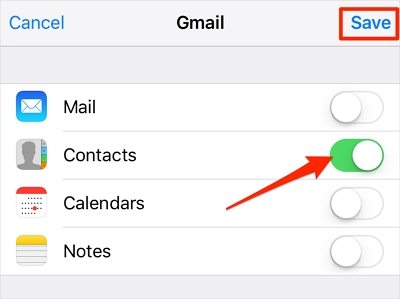
แค่นั้นแหละ. นั่นคือวิธีการถ่ายโอนผู้ติดต่อจาก Android ไปยัง iPhone
Tenorshare iCareFone for LINE สามารถช่วยให้คุณย้ายไลน์ ย้ายข้อมูลแชท LINE จากโทรศัพท์เครื่องเก่าไปยังโทรศัพท์เครื่องใหม่ได้อย่างรวดเร็วด้วยขั้นตอนง่ายๆ คุณสามารถใช้เพื่อย้ายแชท LINE จาก Android ไปยัง iPhone, Android ไปยัง Android, iPhone ไปยัง Android หรือ iPhone ไปยัง iPhone ที่นี่เราจะแสดงวิธีย้าย LINE จาก Android ไปยัง iPhone(รองรับ iPhone14)
ดาวน์โหลด Tenorshare iCareFone for LINE บนพีซีของคุณ เปิดใช้งานหลังจากการติดตั้ง เชื่อมต่อโทรศัพท์เครื่องเก่าและโทรศัพท์เครื่องใหม่กับคอมพิวเตอร์แยกกัน
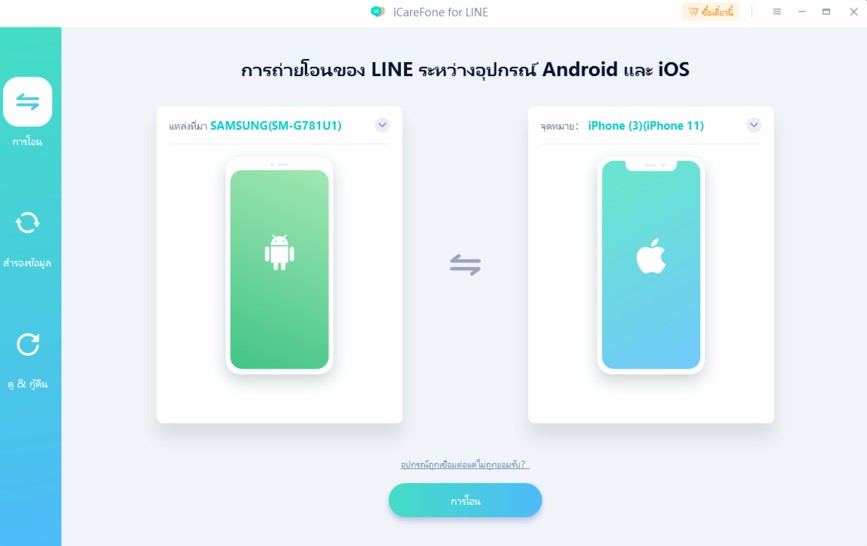
คุณต้องเปิดใช้งานการแก้ไขข้อบกพร่อง USB บนอุปกรณ์ Android ของคุณและปลดล็อก iPhone เพื่อให้เชื่อถือคอมพิวเตอร์ ตรวจสอบให้แน่ใจว่าอุปกรณ์เป้าหมายหรืออุปกรณ์ต้นทางเป็นอุปกรณ์ที่ถูกต้อง
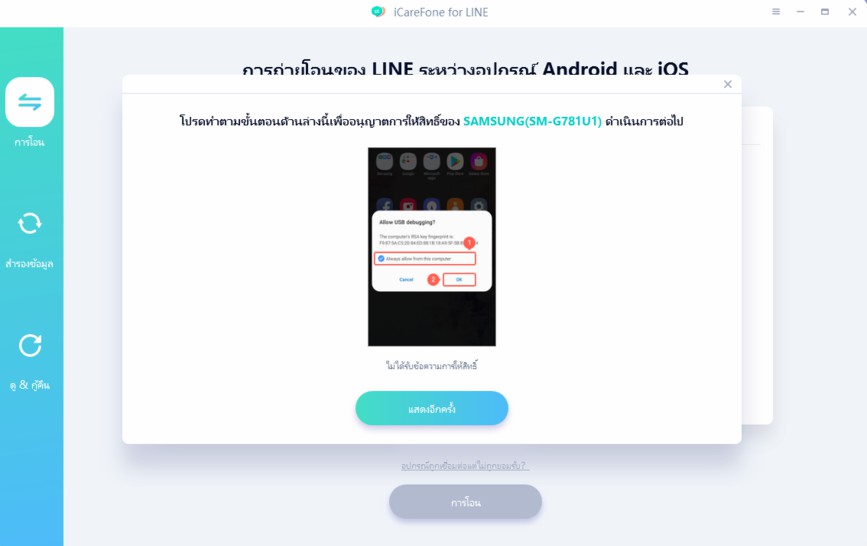
โปรดปฏิบัติตามคำแนะนำบนหน้าจอเพื่อสำรองข้อมูลแชท LINE บนอุปกรณ์ต้นทางของคุณ
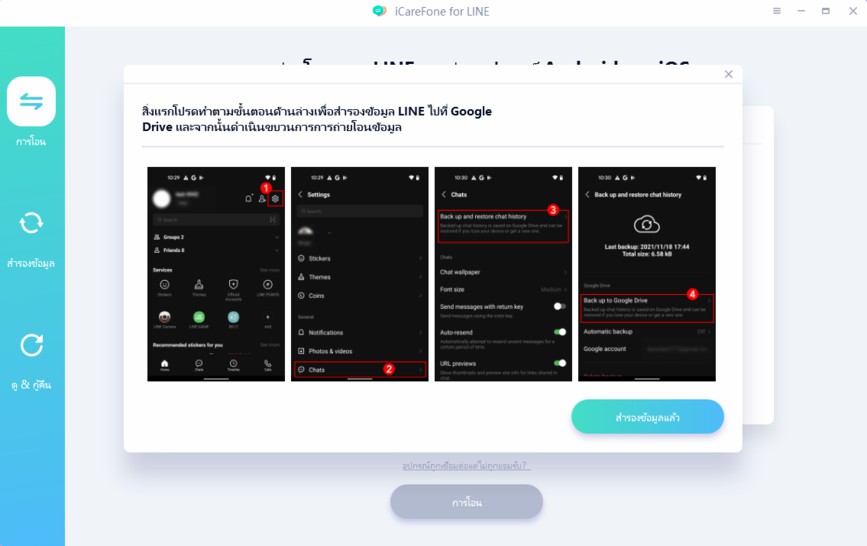
ตอนนี้ โปรดเปิด LINE บนอุปกรณ์ต้นทางของคุณเพื่อสแกนรหัส QR และดำเนินการอนุมัติบัญชีให้เสร็จสิ้น
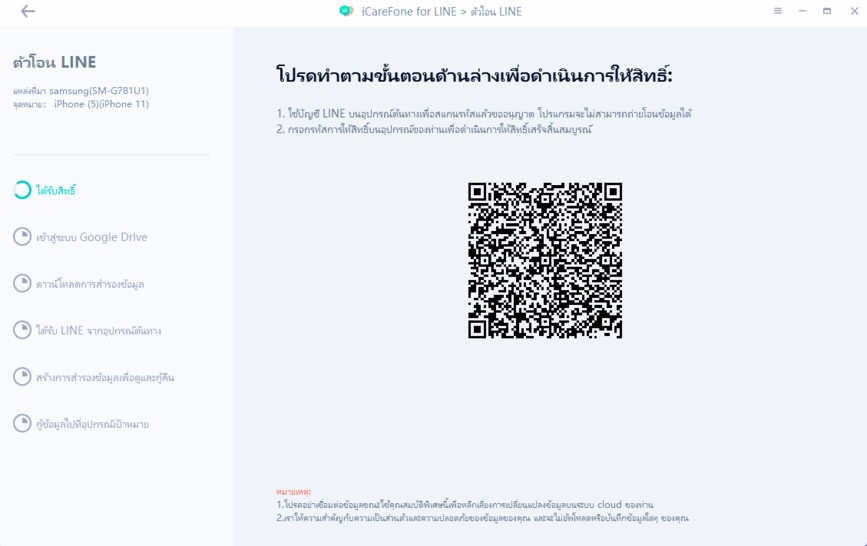
จากนั้นลงชื่อเข้าใช้บัญชี Google Drive ของคุณ โปรดตรวจสอบให้แน่ใจว่าบัญชีนี้เหมือนกับที่คุณใช้ในการสำรองข้อมูล LINE
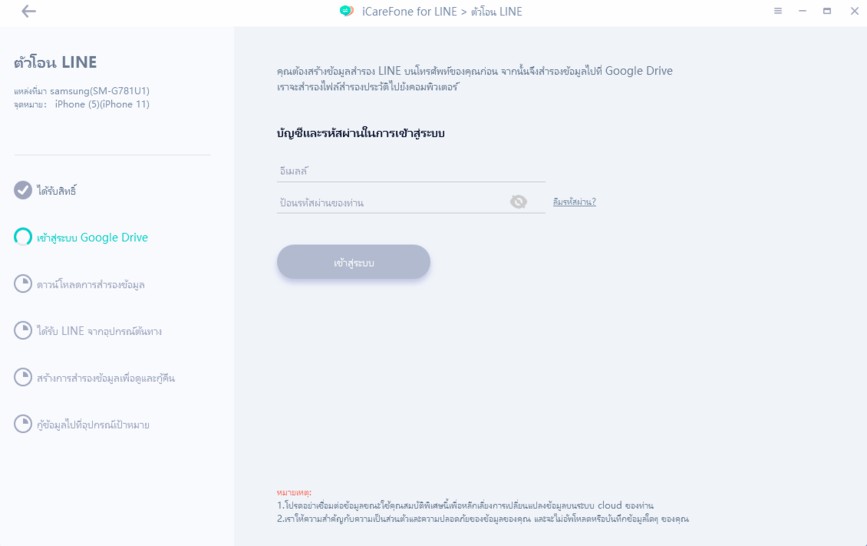
iCareFone for LINE จะดาวน์โหลดข้อมูลสำรอง LINE ของคุณโดยอัตโนมัติ
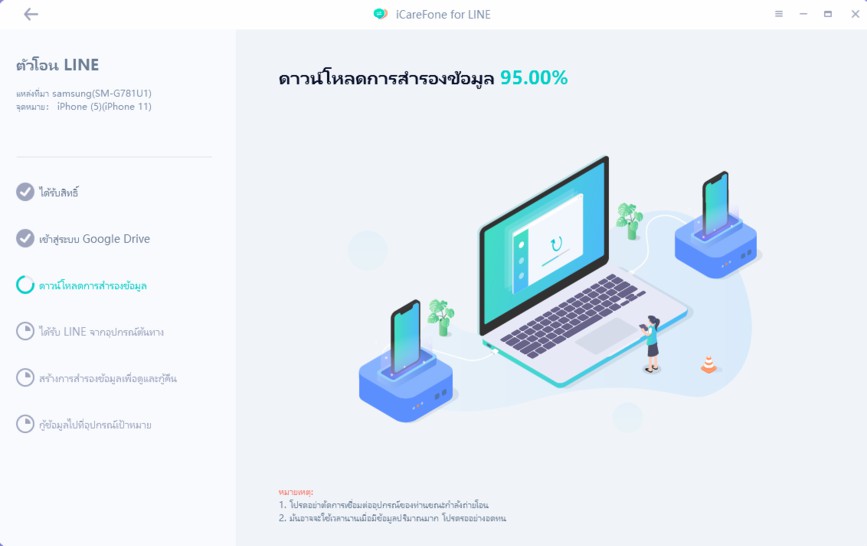
จากนั้นคุณจะเห็นว่าโปรแกรมกำลังรับข้อมูล LINE จากอุปกรณ์ต้นทาง ก่อนถ่ายย้าย โปรแกรมยังต้องสร้างข้อมูลสำรองด้วย
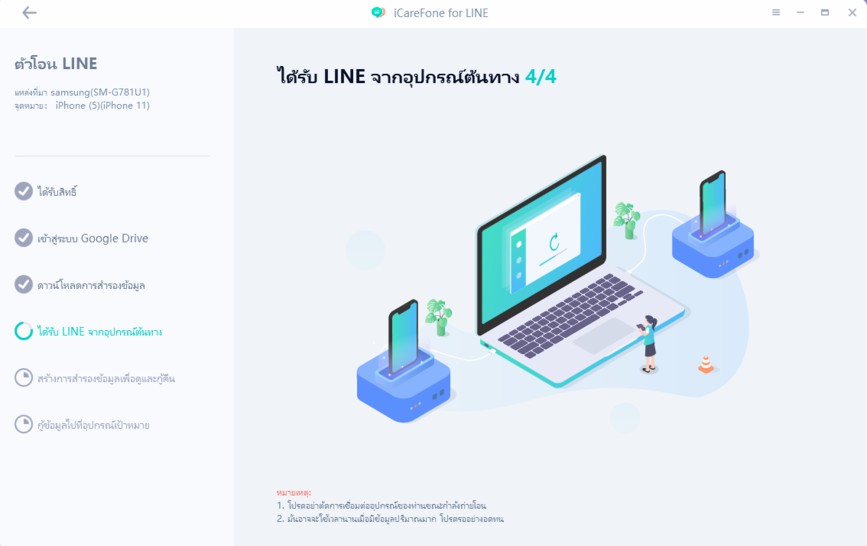
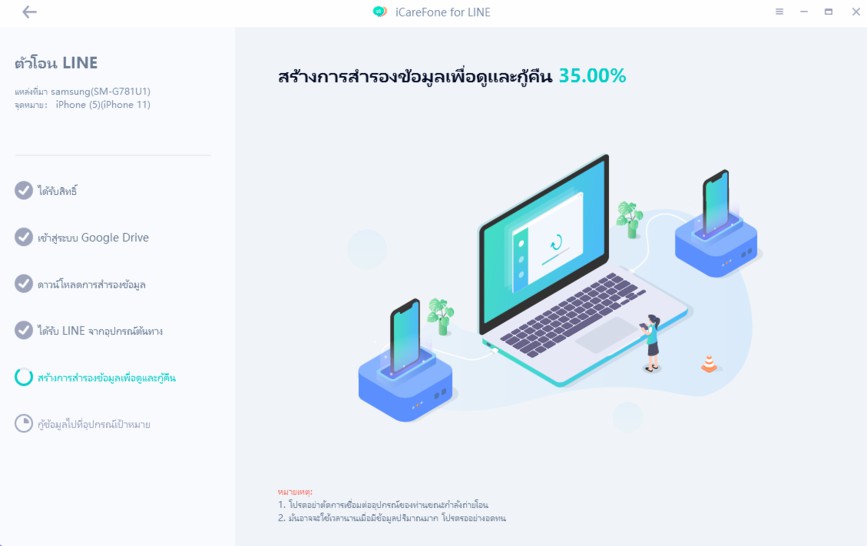
ตอนนี้ CareFone สำหรับ LINE กำลังถ่ายย้าย LINE จาก Android ไปยัง iPhone
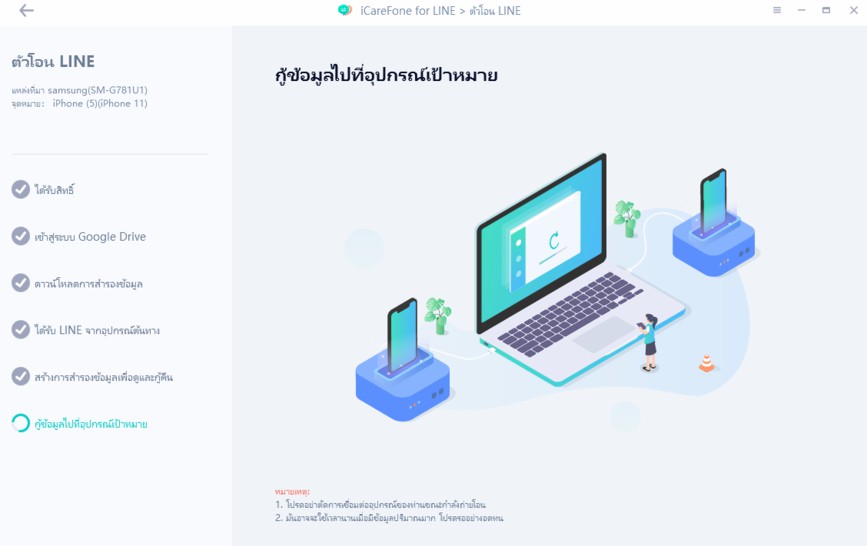
ไม่กี่นาทีต่อมา กระบวนการย้ายก็เสร็จสมบูรณ์ และข้อความ LINE ได้ถูกย้ายจาก Android ไปยัง iPhone เรียบร้อยแล้ว
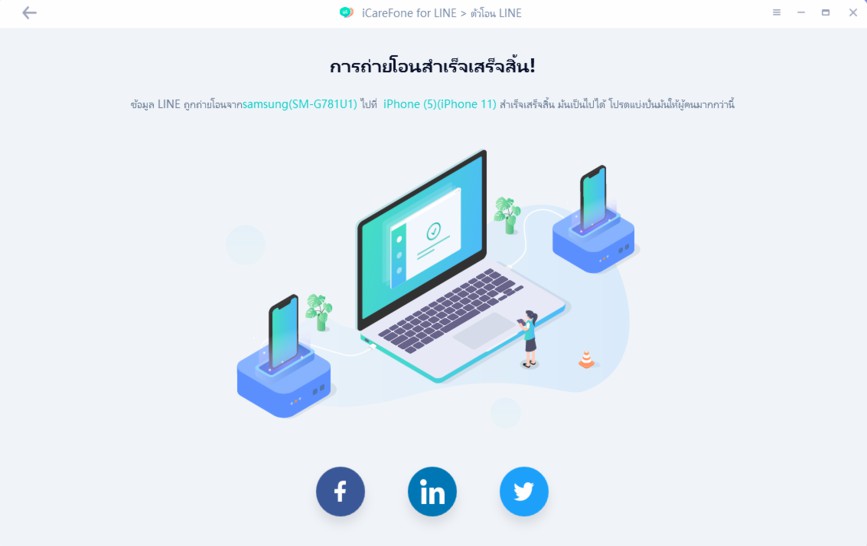
Tenorshare iCareFone for LINE เป็นวิธีที่ง่ายที่สุดในการถ่ายย้ายประวัติการแชทของ LINE ข้ามอุปกรณ์ต่างๆ คุณอาจต้องการทราบด้วยว่ามีวิธีใดที่เป็นทางการในการย้าย LINE ของคุณไปยังโทรศัพท์เครื่องใหม่ ในส่วนต่อไปนี้ เราจะแนะนำวิธีการอย่างเป็นทางการสองวิธี
สําหรับโทรศัพท์ Android การย้ายไฟล์เช่นภาพถ่ายวิดีโอเพลงเอกสารและอื่น ๆ ระหว่างมือถือและพีซีนั้นง่ายกว่ามาก หากคุณมีข้อมูลนี้ในคอมพิวเตอร์ของคุณคุณสามารถใช้ Tenorshare iCareFone เพื่อย้ายไปยัง iOS จาก Android
ดาวน์โหลดและเปิด iCareFone ไปยังคอมพิวเตอร์ของคุณ เชื่อมต่อ iPhone 15 ของคุณ ในส่วน จัดการ ให้เลือก รูปภาพ วิดีโอ เพลง หรืออื่นๆ เพื่อเริ่มต้น

โปรแกรมจะแสดงไฟล์ทั้งหมดบน iPhone ของคุณก่อนซึ่งคุณสามารถจัดการและจัดระเบียบได้ดีขึ้น

ในการถ่ายโอนไฟล์ไปยัง iPhone 15 ของคุณให้เลือกประเภทไฟล์เป้าหมายจากนั้นคลิกที่เมนูนําเข้าที่ด้านบน

การสลับจาก Android เป็น iPhone เป็นเรื่องที่เกิดขึ้นบ่อย โดยเฉพาะอย่างยิ่งเมื่อ iPhone 15 เปิดตัวใหม่ และการบันทึกข้อมูลที่มีค่าของเราเป็นสิ่งจำเป็น ดังนั้นคุณสามารถใช้วิธีการข้างต้นเช่น move to iOS หรือ Tenorshare iCareFone เพื่อย้ายข้อมูลจาก Android ไปยัง iPhone 15 ขึ้นอยู่กับทางเลือกของคุณ


Tenorshare iCareFone - เครื่องมือสำรองข้อมูล iOS และจัดการไฟล์ที่ดีที่สุด
เพิ่มเพื่อน LINE กับ Tenorshare
รับข่าวสาร อัปเดตโปรโมชั่น และสิทธิพิเศษก่อนใคร!

แล้วเขียนความคิดเห็นของคุณ
Leave a Comment
Create your review for Tenorshare articles
โดย Pheeraphat Sirikul
2025-12-09 / iPhone 15
ให้คะแนนเลย!